Tenemos unos cuantos tipos de enrutamiento diferentes aquí: enrutamiento estático, Routing Information Protocol Next Generation, o RIPng, Enhanced Interior Gateway Routing Protocol, o EIGRP para IPv6, Open Shortest Path First version 3, o OSPFv3. ¿Qué versión vimos para la v4? Vimos OSPFv2. Lo mencionamos, de hecho, porque sabemos que lo ibas a ver aquí y luego el Border Gateway Protocol, o BGP, BGP multiprotocolo, que realmente significa que es el nuevo sabor actual y es indiferente a lo que anuncia. Simplemente dice, vale, yo me anuncio por ti. Incluso hay otro. ¿Recuerdas el otro protocolo de enrutamiento de estado de enlace? Era el Sistema Intermedio a Sistema Intermedio, o IS-IS. Es muy eficaz para anunciar las rutas del Protocolo de Internet versión 6, o IPv6. Pero, ¿en cuáles de estos dos nos vamos a centrar?
Nos vamos a centrar en el enrutamiento estático y en la versión 3 de OSPF.
Enrutamiento estático
No debería haber sorpresas aquí con nuestra configuración de enrutamiento estático. La única diferencia real es que estamos configurando el enrutamiento estático para la versión 6 de IP, por lo que nuestro comando comenzará de manera diferente.
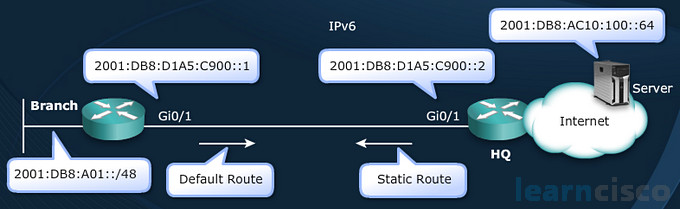
Vamos a verlo desde la perspectiva de la Sede, o HQs en este momento. IPv6. Con la versión 4 de IP, hicimos la ruta IP, pero no, ahora es la ruta IPv6. ¿Qué ponemos a continuación? Pues la red de destino a la que queremos apuntar, ¿no?
HQ(config)#ipv6 route 2001:DB8:A01::/48 Gi0/1 2001:DB8:D1A5:C900::1
Sí, y esto me encanta. ¿Cuál es el prefijo de esto? Ves esa máscara de subred, la llamamos, ya sabes, el prefijo /48. ¿Recuerdas lo que se entrega a un sitio? Es un /48. Así que eso es un prefijo de sitio. Así que si usted está apuntando a la sede a una rama, que realmente sería el uso de un /48, a menos que sabía mejor, por lo que es muy realista. Luego tenemos la interfaz de salida y luego la dirección IP de siguiente salto a la que apuntaríamos. Así que parece realmente desagradable, ¿no? Quiero decir, incluso se ve desagradable para mí. Pero vemos la red, la dirección, la dirección IP de siguiente salto, es una dirección v6, pero sigue siendo la dirección IP de siguiente salto, así que se ve muy bien. Así que eso ayuda a la sede a pasar a la rama y recordar cómo te enseñamos que las rutas estáticas son unidireccionales y que las rutas estáticas sólo ayudan al router local. Así que el tráfico es bidireccional, por lo que somos capaces de obtener ahora nuestras rutas de la sede a la rama, pero la rama va a utilizar la sede como el router de aguas arriba para llegar a todas las otras redes. ¿Cómo puedo tener en cuenta eso?
Utilizaría una ruta estática por defecto para llegar allí. Configuremos eso para la versión 6 de IP.
Branch(config)#ipv6 route ::/0 Gi0/1 2001:DB8:D1A5:C900::2
Se ve raro, de verdad, pero esa es nuestra ruta por defecto para IPv6. ¿Por qué? Está truncada, eso es todo. Podríamos escribir si quisiéramos 0000:0000 etc, etc. No te aburriré con eso, pero ahora sabemos cómo truncar. Hemos cubierto eso y eso es lo que se reduce a ::/0 y luego la interfaz de salida y la dirección IP del siguiente salto. Así que todo el tráfico que se destina a fuera del sitio de la rama, estamos enviando a HQ.
Así que esto es una configuración muy sólida como hemos mencionado. Está bien hecha y es una configuración con la que se quiere estar familiarizado.
Podemos verificar las rutas estáticas que creamos mirando nuestra tabla de enrutamiento. Pero tenemos una tabla de enrutamiento diferente para mirar. Ya no estamos mirando la tabla de enrutamiento IPv4, no. Estamos mirando la tabla de enrutamiento IPv6, show ipv6 route. Podemos seguir poniendo palabras clave como hacemos con nuestra tabla de enrutamiento IP versión 4, como static o EIGRP u OSPF.
HQ#show ipv6 route staticTabla de enrutamiento IPv6 – por defecto – 4 entradasCódigos: C – Conectado, L – Local, S – Estático, U – Ruta estática por usuarioB – BGP, R – RIP, I1 – ISIS L1, I2 – ISIS L2IA – ISIS interarea, ISIS summary, D – EIGRP, EX – EIGRP externalND – Neighbor DiscoveryO – OSPF Intra, OI – OSPF Inter, OE1 – OSPF ext 1, OE2 – OSPF ext 2ON1 – OSPF NSSA ext 1, ON2 – OSPF NSSA ext 2S 2001:DB8:A01::/48vía 2001:DB8:D1A5:C900::1, GigabitEthernet0/1
Pero aquí vamos a mirar las entradas estáticas y qué vemos, S de estática y luego la red de destino y luego todavía tenemos nuestros paréntesis, nuestra distancia administrativa, y la métrica y luego cómo llegamos allí, a través de qué dirección IP de siguiente salto y qué interfaz local vamos a utilizar. Así que no hay sorpresas aquí. Lo leemos de la misma manera; sólo accedemos a él usando un comando diferente.
Pero hay una cosa que salta a la vista cuando se trata de la ruta estática por defecto y es que con la versión 6 de IP, no tenemos los pequeños asteriscos agradables como lo hacemos con IPv4, falta. Así que usted podría estar buscando que los asteriscos con la ruta estática por defecto, pero no está allí con IPv6.
Branch#show ipv6 route staticIPv6 Tabla de enrutamiento – por defecto – 4 entradasCódigos: C – Conectado, L – Local, S – Estático, U – Ruta estática por usuarioB – BGP, R – RIP, I1 – ISIS L1, I2 – ISIS L2IA – ISIS interárea, ISIS summary, D – EIGRP, EX – EIGRP externalND – Neighbor DiscoveryO – OSPF Intra, OI – OSPF Inter, OE1 – OSPF ext 1, OE2 – OSPF ext 2ON1 – OSPF NSSA ext 1, ON2 – OSPF NSSA ext 2S ::/0vía 2001:DB8:D1A5:C900::2, GigabitEthernet0/1
Y aún lo estoy buscando. Lo estoy buscando y estoy como, S, bueno, ¿dónde está la ruta estática por defecto? Oh miramos a la siguiente columna, dos puntos dobles, que es sin especificar. Lo emparejas con /0, que es realmente no especificado. Eso dice cualquier dirección IPv6, vamos aquí y de nuevo tenemos esos paréntesis, la distancia administrativa seguida de la métrica, la métrica es 0 para las rutas estáticas, pero la distancia administrativa es 1 como vimos en la página anterior y luego la dirección IP del siguiente salto y la interfaz de salida y luego salimos. Recuerde, la dirección IP de siguiente salto es para que podamos Protocolo de Resolución de Direcciones, o ARP, para eso. Ooh, pero eso es para v4, es un concepto antiguo. ¿Pero qué es realmente? Es una solicitud de vecinos. Así que tenemos que hacer una solicitud de vecinos para esa dirección IP para que podamos resolver a un control de acceso a los medios de comunicación, o MAC, address.
Just porque está en la tabla de enrutamiento, no significa que usted tiene conectividad. Siempre, siempre haga un ping para verificar que tiene conectividad después de crear rutas estáticas. Haz ping y luego la dirección de destino. No te olvides de hacer ping!